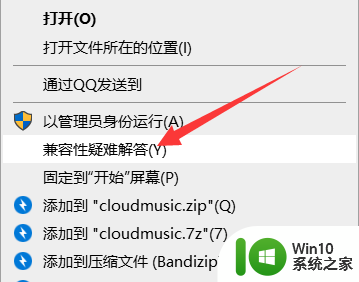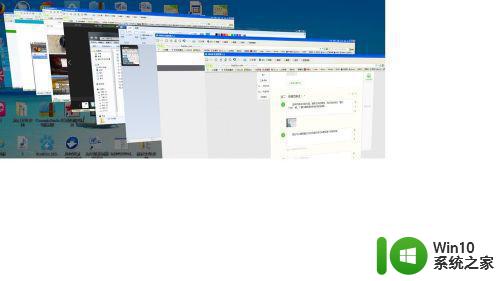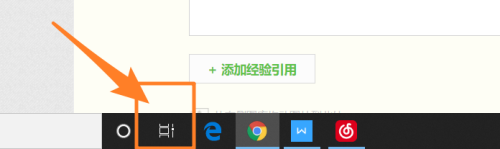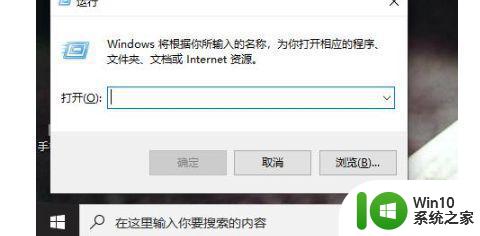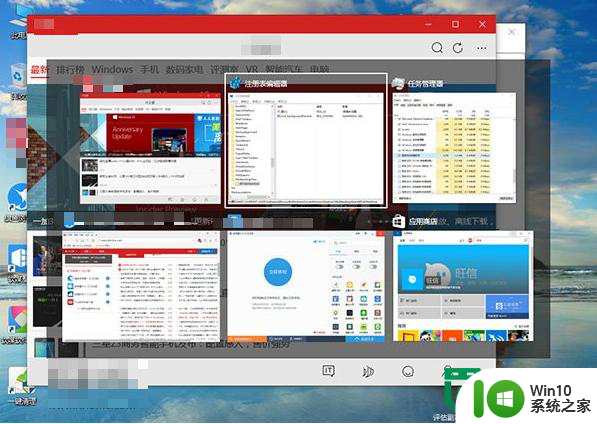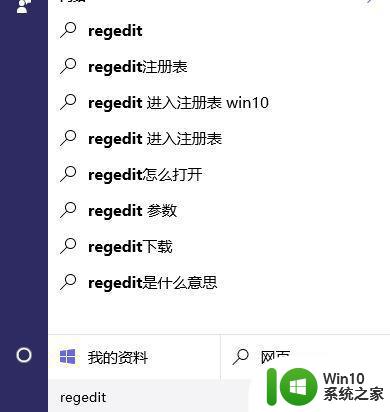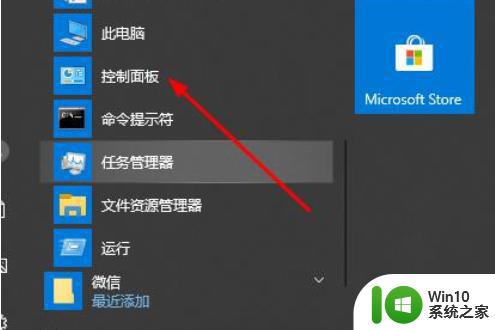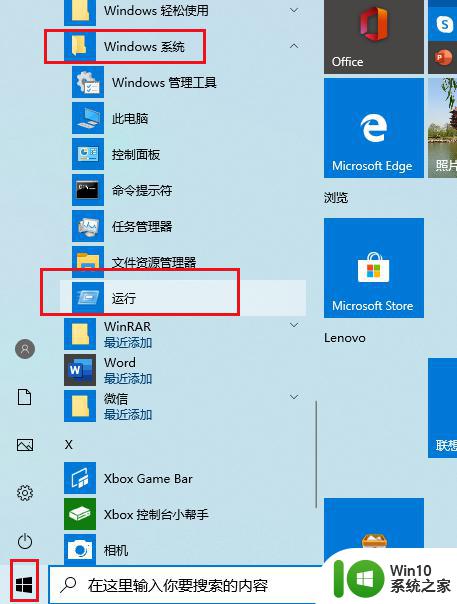win10切换窗口卡顿怎么解决 如何优化win10切换窗口的流畅度
更新时间:2023-05-21 18:02:07作者:xiaoliu
win10切换窗口卡顿怎么解决,随着Windows 10的普及,很多用户都会遇到切换窗口卡顿的情况,影响了操作的流畅度。那么如何优化Win10切换窗口的流畅度呢? 以下是几种可行的解决方案。
解决教程如下:
1、点击“开始”按键,打开“控制面板”。
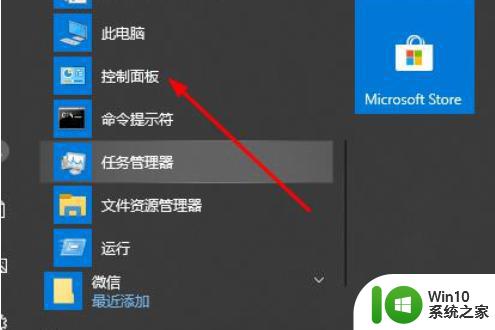
2、点击“卸载程序”。
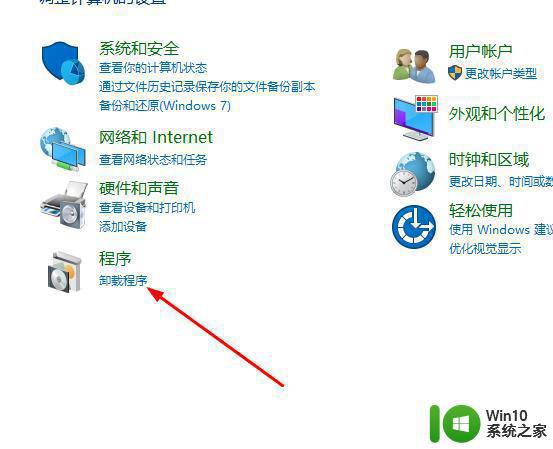
3、点击左侧窗口“查看已安装的更新”。
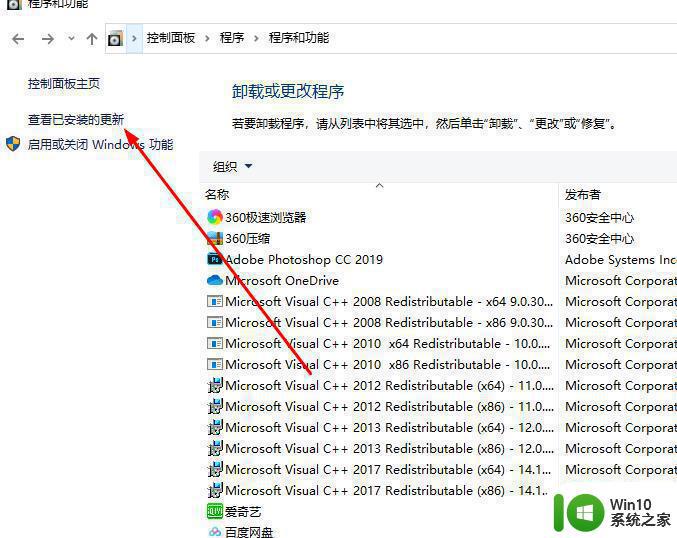
4、找到“windows更新包KB3033889”卸载它然后重新启动即可
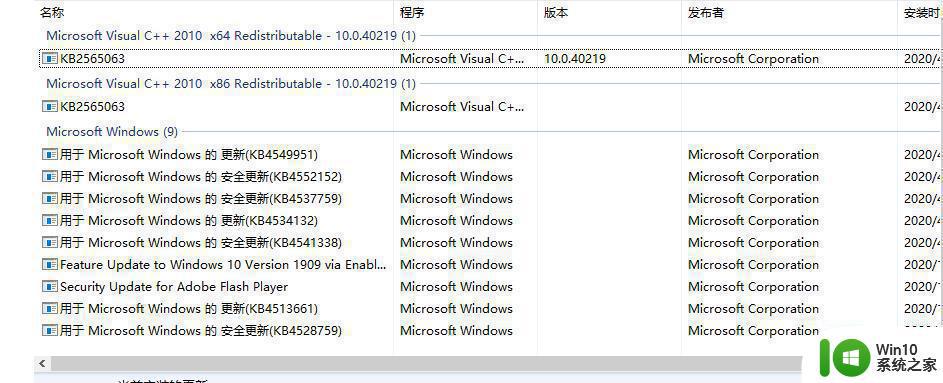
总的来说,优化win10切换窗口的流畅度需要多方面综合考虑,如缩小动画效果、清理系统垃圾、关闭不必要的应用等。在平时使用时,也要避免使用过于复杂的软件或是同时打开过多窗口,以免造成卡顿。通过这些方法,相信您能够顺畅地使用win10系统,提高工作效率和生产力。